फिक्स: Android 13 कैलेंडर काम नहीं कर रहा मुद्दा
अनेक वस्तुओं का संग्रह / / August 29, 2022
अपने समय का प्रबंधन करना हमारे जीवन के सबसे महत्वपूर्ण कार्यों में से एक है। यह आपकी उत्पादकता में सुधार कर सकता है और आपको आने वाली घटनाओं से अपडेट रखता है जिन्हें आपका दिमाग बाद में याद रख सकता है। वे दिन गए जब लोग छपे हुए कैलेंडर पर कोई इवेंट या आने वाली मीटिंग लिखते थे।
प्रौद्योगिकी में तेजी से प्रगति के साथ, कैलेंडर ऐप्स बहुत स्मार्ट हो गए हैं। कैलेंडर में आने वाले ईवेंट को स्वचालित रूप से जोड़ने के लिए वे आपके ईमेल के साथ सिंक भी कर सकते हैं। आपको समय पर रिमाइंडर मिलते हैं, ताकि आप कोई महत्वपूर्ण मीटिंग मिस न करें।
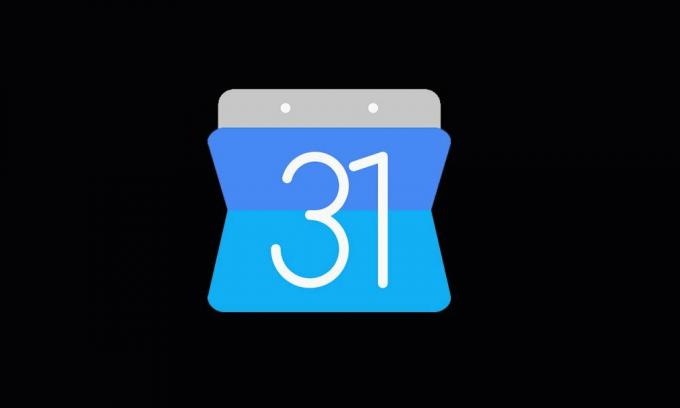
कैलेंडर ऐप का उपयोग बहुत बड़ा है। लेकिन, सभी Android उपयोगकर्ता इसका लाभ नहीं उठा रहे हैं गूगल कैलेंडर, जैसा कि कई उपयोगकर्ताओं द्वारा रिपोर्ट किया गया है, एंड्रॉइड 13 पर फोन को अपडेट करने के बाद ऐप ने काम करना बंद कर दिया है। उनके लिए चीजों को आसान बनाने के लिए, हमने Android 13 में Google कैलेंडर के काम न करने की समस्या को ठीक करने के लिए कुछ प्रभावी समाधान तैयार किए हैं, जिन्हें आप अगले भाग में पा सकते हैं।
पृष्ठ सामग्री
-
Google कैलेंडर Android 13 पर काम नहीं कर रहा है, कैसे ठीक करें?
- समाधान 1: अपने फोन को पुनरारंभ करें
- समाधान 2: दिनांक और समय की जाँच करें
- समाधान 3: Google कैलेंडर अपडेट करें
- समाधान 4: ऐप डेटा साफ़ करें
- समाधान 5: अपना इंटरनेट कनेक्शन जांचें
- समाधान 6: ऐप को अनइंस्टॉल और इंस्टॉल करें
- समाधान 6: अन्य कैलेंडर ऐप्स निकालें
- अंतिम शब्द
Google कैलेंडर Android 13 पर काम नहीं कर रहा है, कैसे ठीक करें?
हो सकता है कि अस्थायी बग, कैशिंग समस्या, या सिस्टम गड़बड़ के कारण Google कैलेंडर ऐप आपके फ़ोन पर काम नहीं कर रहा हो। एक पुराना सॉफ्टवेयर संस्करण भी इसका कारण हो सकता है। यदि आपके फ़ोन में दिनांक या समय गलत है, तो हो सकता है कि कैलेंडर ऐप ठीक से काम न करे। आइए प्रत्येक समाधान को विस्तृत तरीके से देखें।
समाधान 1: अपने फोन को पुनरारंभ करें
सबसे पहले, आइए अपने डिवाइस पर छोटी-छोटी समस्याओं को ठीक करने की सदियों पुरानी पद्धति को लागू करें: डिवाइस को रीबूट करना। यह एक अनुकूल और लागू करने में आसान प्रक्रिया है, और यह सबसे प्रभावी है। आपके फ़ोन की छोटी-छोटी समस्याओं में डिवाइस लैगिंग, ऐप न खुलना, फ़ोन क्रैश होना, लोडिंग स्क्रीन पर ऐप अटक जाना आदि शामिल हैं। इस प्रकार के मुद्दों को केवल डिवाइस को पुनरारंभ करके आसानी से ठीक किया जा सकता है।
विज्ञापनों
हम Google कैलेंडर की समस्या को ठीक करने के लिए इस पद्धति को यहां लागू करेंगे। अपने Android फ़ोन को पुनरारंभ करने के लिए, पावर बटन को दबाकर रखें और पुनरारंभ / रिबूट विकल्प चुनें। डिवाइस के रीबूट होने की प्रतीक्षा करें, और फिर जांचें कि क्या आप Google कैलेंडर का उपयोग कर सकते हैं। यदि समाधान आपके लिए काम नहीं करता है, तो नीचे बताए गए अन्य समाधान देखें।
समाधान 2: दिनांक और समय की जाँच करें
Google कैलेंडर ईवेंट या मीटिंग सेट करने के लिए दिनांक और समय फ़ंक्शन का उपयोग करता है। बहुत से लोग अक्सर इस बात से चूक जाते हैं कि अपने डिवाइस पर सही दिनांक और समय को सही ढंग से सेट न करने से कैलेंडर सिंक्रनाइज़ेशन प्रभावित हो सकता है। यह आपको सही समय पर सूचनाएं नहीं भेज सकता है। इसलिए, आपको हमेशा यह सुनिश्चित करना चाहिए कि आपके फोन पर तारीख और समय सटीक हो। मानों को मैन्युअल रूप से अपडेट करने के बजाय, आप डिवाइस को उन्हें स्वचालित रूप से सेट करने दे सकते हैं।
दिनांक और समय सेटिंग बदलने के लिए, अपने फ़ोन पर सेटिंग ऐप खोलें, और दिनांक और समय विकल्प खोजें। Google Pixel फ़ोन में इस सेटिंग को खोजने का तरीका यहां दिया गया है:
- खोलें समायोजन अपने फोन पर ऐप।
- चुनना व्यवस्था.
- पर थपथपाना दिनांक समय.
- टॉगल करें स्वचालित रूप से समय निर्धारित करें तथा स्वचालित रूप से समय क्षेत्र सेट करें.
समाधान 3: Google कैलेंडर अपडेट करें
यदि आपका उपकरण Google कैलेंडर का पुराना संस्करण चला रहा है, तो आपको अभी एप्लिकेशन को अपडेट करना होगा। नवीनतम सॉफ़्टवेयर संस्करण में पहले से ज्ञात समस्याओं के लिए नई सुविधाएँ और सुधार शामिल हैं। इसलिए, यदि Google डेवलपर्स ने नवीनतम बिल्ड में कैलेंडर के साथ आपके सामने आ रही समस्या को ठीक कर दिया है, तो ऐप को अपडेट करने से यह ठीक हो जाएगा।
विज्ञापनों
Google कैलेंडर ऐप को अपडेट करने के लिए, Google Play Store खोलें, Google कैलेंडर खोजें, ऐप पर टैप करें और अपडेट बटन पर क्लिक करें। यदि आपको अपडेट बटन दिखाई नहीं देता है तो अपडेट पहले ही अपडेट हो चुका है।
समाधान 4: ऐप डेटा साफ़ करें
आपके फ़ोन में इंस्टॉल किए गए सभी एप्लिकेशन कुछ डेटा को कैशे फ़ाइलों के रूप में सहेजते हैं। ये फ़ाइलें एप्लिकेशन को तेज़ी से लोड करने में मदद करती हैं और आपको त्वरित पहुँच प्रदान करती हैं। हालाँकि ये ऐप्स के लिए महत्वपूर्ण हैं, अगर यह दूषित हो जाता है, तो आपको उस एप्लिकेशन के साथ समस्याओं का सामना करना पड़ सकता है। इन अस्थायी डेटा को हटाने से Google कैलेंडर के साथ समस्याओं को ठीक करने में मदद मिल सकती है।
आपको किसी भी चीज़ की चिंता करने की ज़रूरत नहीं है, जैसे गूगल कैलेंडर बादल पर चलता है। आपकी सभी मीटिंग और ईवेंट क्लाउड पर सहेजे जाते हैं। इसलिए, यदि आप ऐप कैश और डेटा हटाते हैं तो भी आपने कुछ भी नहीं खोया है।
विज्ञापनों
ऐप डेटा को हटाने के लिए, अपने फोन पर सेटिंग ऐप खोलें। ऐप्स में जाएं और सभी ऐप्स देखें पर टैप करें। अब, सूची में Google कैलेंडर ढूंढें और संग्रहण और कैश पर टैप करें। कैश साफ़ करें और फिर स्टोरेज साफ़ करें पर क्लिक करें। अब, कैलेंडर ऐप खोलें और जांचें कि क्या समस्या ठीक हो गई है।
समाधान 5: अपना इंटरनेट कनेक्शन जांचें
जैसा कि हमने पिछले समाधान में बताया, Google कैलेंडर क्लाउड पर काम करता है। इसलिए, आपके जीमेल को सिंक करने और स्वचालित रूप से ईवेंट और मीटिंग जोड़ने के लिए एक सक्रिय इंटरनेट कनेक्शन की आवश्यकता होती है। यदि आपका उपकरण इंटरनेट का उपयोग नहीं कर सकता है, तो आपको Google कैलेंडर के साथ समस्याओं का सामना करना पड़ सकता है। जांचें कि क्या मोबाइल डेटा चालू है या डिवाइस वाई-फाई नेटवर्क से जुड़ा है। इंटरनेट काम कर रहा है या नहीं यह जांचने के लिए Google Chrome पर कुछ ब्राउज़ करें।
सुनिश्चित करें कि इंटरनेट कनेक्शन अस्थिर और बहुत धीमा नहीं है। यदि ऐसा है, तो राउटर को रीबूट करें और इंटरनेट स्पीड टेस्ट करें। परिणाम से संतुष्ट होने के बाद, Google कैलेंडर खोलें और जांचें कि क्या समस्या हल हो गई है।
समाधान 6: ऐप को अनइंस्टॉल और इंस्टॉल करें
आपके फ़ोन के प्रत्येक एप्लिकेशन के लिए, आंतरिक संग्रहण में एक फ़ाइल बनाई गई है। अगर किसी भी Google कैलेंडर फ़ाइल के साथ कुछ गलत हुआ है, तो ऐप क्रैश हो सकता है या काम नहीं कर सकता है। आप जो सबसे अच्छा काम कर सकते हैं, वह है Google कैलेंडर को अनइंस्टॉल करना और फिर से इंस्टॉल करना और जांचना कि क्या यह आपके लिए सफलता का संकेत देता है।
समाधान 6: अन्य कैलेंडर ऐप्स निकालें
चाहे सुरक्षा सॉफ्टवेयर हो या Google कैलेंडर जैसा कोई सामान्य एप्लिकेशन, हमेशा एक ही कार्य के लिए एक ही सॉफ्टवेयर रखने की सलाह दी जाती है। दो या दो से अधिक सॉफ़्टवेयर स्थापित न करें जो समान कार्य करते हैं क्योंकि वे विरोध कर सकते हैं, और एक या दोनों विफल हो सकते हैं। इसलिए, यदि आपके फ़ोन में कोई अन्य कैलेंडर ऐप है, तो उसे हटा दें। उसके बाद, फोन को रीबूट करें और जांचें कि क्या आप Google कैलेंडर तक पहुंच सकते हैं।
अंतिम शब्द
विज्ञापन
Google कैलेंडर आपके फ़ोन में एक महत्वपूर्ण ऐप है। यह बहुत महत्वपूर्ण हो जाता है अगर यह आपके काम से संबंधित है। आपके फ़ोन में Google कैलेंडर का होना पर्याप्त नहीं है, यह कार्यशील स्थिति में होना चाहिए। इस विस्तृत गाइड में, हमने कैलेंडर ऐप की समस्याओं को ठीक करने के लिए कई समाधानों को देखा, जिनका आप सामना कर रहे होंगे। आपके लिए कौन सा समाधान किया? अपने विचार हमें नीचे कमेंट्स में जरूर बताएं।



